Comment désactiver les minuteries de réveil dans Windows 10
C'est un fait bien connu que divers logiciels peuvent sortir votre PC Windows 10 du mode veille. Par exemple, si une mise à jour doit être installée ou si une tâche spéciale dans l'application Planificateur de tâches est défini avec l'option "Réveiller l'ordinateur pour exécuter cette tâche", alors l'ordinateur sera allumé automatiquement. C'est possible grâce aux réveils.
Publicité
Auparavant, nous avions appris à trouver des minuteries de réveil actives dans Windows 10. Pour référence, consultez l'article suivant: Trouver des minuteurs de réveil dans Windows 10. Aujourd'hui, nous allons voir comment les désactiver et empêcher les minuteries de réveil de réveiller votre appareil Windows 10.
Pour désactiver les minuteurs de réveil dans Windows 10, vous devez ouvrir les paramètres avancés de votre plan d'alimentation actuel. presse Gagner + R touches de raccourci sur votre clavier et entrez ce qui suit dans la zone Exécuter :
control.exe powercfg.cpl,, 3
Appuyez sur la touche Entrée pour les ouvrir. Voir l'article Comment ouvrir les paramètres avancés d'un plan d'alimentation directement dans Windows 10.

Astuce: Vous pouvez ouvrir les options de plan d'alimentation avancées à partir de Paramètres. Allez dans Paramètres - Système - Alimentation et veille. Sur la droite, cliquez sur « Paramètres d'alimentation supplémentaires » sous Paramètres connexes.

Cela ouvrira l'applet classique du Panneau de configuration. Là, vous devez cliquer sur "Modifier les paramètres du plan" comme indiqué dans la capture d'écran suivante.
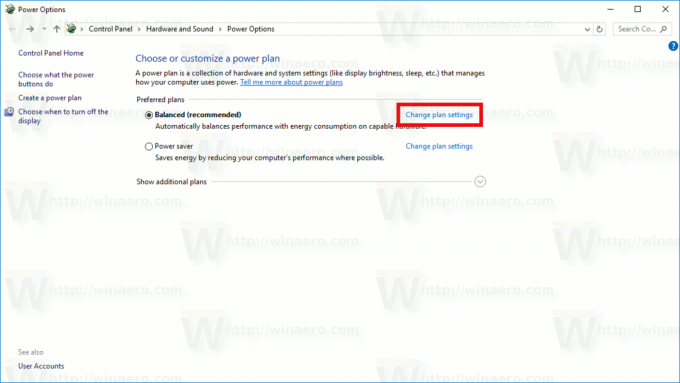
Sur la page suivante, vous devez cliquer sur "Modifier les paramètres d'alimentation avancés".
La même boîte de dialogue s'ouvrira.
Sous Veille, configurez l'option "Autoriser les minuteurs de réveil". Il peut être configuré individuellement lorsqu'il est sur batterie et lorsqu'il est branché. La valeur par défaut est Activée.
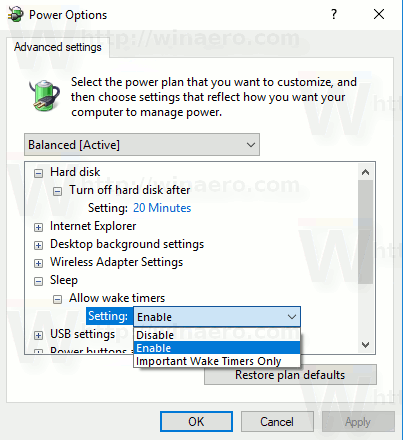
Vous pouvez définir l'option sur Désactivée pour désactiver toutes les minuteries de réveil.
La valeur « Minuteurs de réveil importants » représente un groupe de minuteurs de réveil dans Windows 10 qui comprend des minuteurs responsables des redémarrages après l'installation des mises à jour et des pilotes. Vous pouvez les conserver pour permettre les tâches de maintenance du système.
Choisissez l'option souhaitée et vous avez terminé.


